Samba服务器搭建教程
![]() 游客
2024-08-30 17:05
211
游客
2024-08-30 17:05
211
Samba是一个开源的软件套件,允许Linux和Unix操作系统上的计算机与Windows操作系统上的计算机进行文件共享和打印服务。通过Samba服务器的搭建,您可以方便地在不同操作系统之间共享文件和打印机,提高工作效率和便利性。本文将为您详细介绍如何使用Samba服务器搭建并配置文件共享和打印服务。
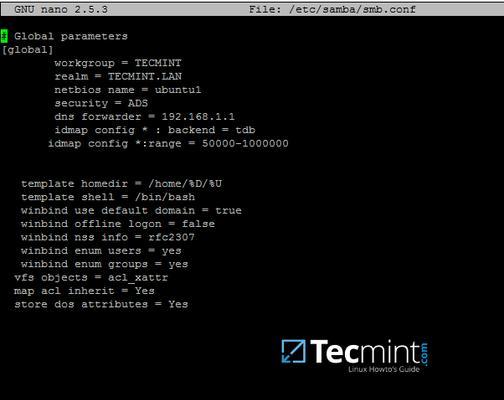
一、安装Samba服务器
1.安装Samba软件包
在终端中执行命令sudoapt-getinstallsamba来安装Samba服务器软件包。
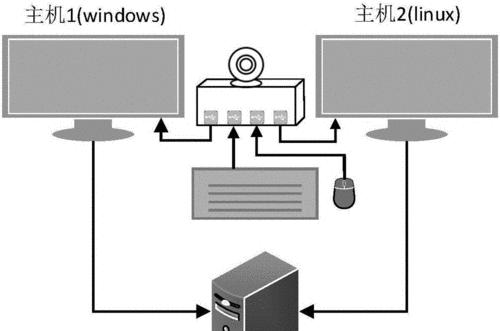
2.创建共享文件夹
通过命令sudomkdir/home/samba来创建一个用于共享文件的文件夹。
3.配置Samba用户

执行命令sudosmbpasswd-ausername来创建一个新的Samba用户,并设置该用户的密码。
二、配置Samba服务器
4.编辑Samba配置文件
通过命令sudonano/etc/samba/smb.conf来编辑Samba服务器的配置文件。
5.定义共享文件夹
在配置文件中添加以下内容来定义共享文件夹:
[shared]
comment=SharedFolder
path=/home/samba
readonly=no
browsable=yes
6.配置访问权限
通过添加以下内容来配置访问权限:
validusers=@smbgroup
createmask=0775
directorymask=0775
7.重启Samba服务
执行命令sudosystemctlrestartsmbd来重新启动Samba服务器。
三、Windows中访问共享文件夹
8.打开资源管理器
在Windows资源管理器的地址栏中输入\\sambaserver来打开Samba服务器的共享文件夹。
9.输入用户名和密码
输入之前创建的Samba用户的用户名和密码来进行身份验证。
四、打印机共享服务
10.安装打印机驱动程序
在Samba服务器上安装打印机驱动程序,并确保打印机可以正常工作。
11.配置打印机共享
在Samba配置文件中添加以下内容来定义打印机共享:
[printers]
comment=AllPrinters
path=/var/spool/samba
printable=yes
browseable=no
12.重启Samba服务
执行命令sudosystemctlrestartsmbd来重新启动Samba服务器。
13.在Windows中添加打印机
在Windows中打开设备和打印机设置,点击“添加打印机”,选择网络打印机,然后选择Samba服务器享的打印机。
14.完成打印机设置
按照Windows的提示,完成打印机设置过程。
五、
通过本文所介绍的步骤,您可以轻松地搭建和配置Samba服务器,实现文件共享和打印服务。无论是在家庭网络中还是在办公环境中,Samba服务器都能提供方便快捷的资源共享和打印功能。希望这个教程能够帮助您顺利完成Samba服务器的搭建和配置,享受到更高效的工作和生活体验。
转载请注明来自数码俱乐部,本文标题:《Samba服务器搭建教程》
标签:服务器搭建
- 最近发表
-
- 以镜像安装系统教程(简单教你如何使用镜像文件来安装操作系统)
- 华硕UEFIBIOS教程(深入了解华硕UEFIBIOS设置,打造个性化电脑体验)
- 深入了解FBDisk(掌握FBDisk分区工具,轻松管理磁盘空间)
- 苹果内存卡利润分析(探究苹果内存卡的盈利情况及发展趋势)
- 使用Mac电脑安装系统的详细教程(在U盘上安装系统,让你的Mac随时随地进行操作)
- 从光驱装win7系统的详细教程(简单易懂,轻松安装win7系统)
- 振华绿蝶系列(打造环保时尚,体验绿色品质生活)
- 6D糖水人像拍摄的魅力与技巧(探索6D糖水人像拍摄的无限可能)
- 三星笔记本原版Win7改Win7系统教程(详解三星笔记本原版Win7系统升级改版的步骤与技巧)
- 使用U盘重装Win7系统的详细教程(教你如何使用U盘重新安装Windows7系统,快速恢复电脑正常运行)
- 标签列表

